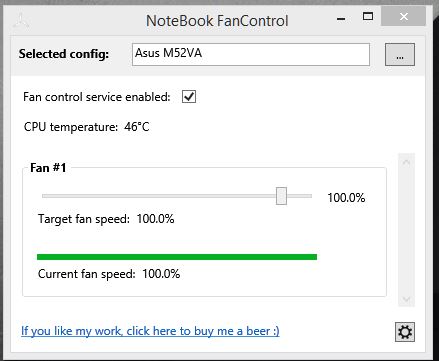COME RIDURRE LE TEMPERATURE DEL PORTATILE
25 settembre 2020
I portatili, andando avanti col tempo, son diventati sempre più potenti e compatti. Al loro interno le aziende produttrici devono pertanto trovare un compromesso, equilibrando la potenza da dissipare.
I portatili, andando avanti col tempo, son diventati sempre più potenti e compatti. Al loro interno le aziende produttrici devono pertanto trovare un compromesso, equilibrando la potenza da dissipare senza compromettere la portabilità da utilizzo quotidiano. Il calore può rappresentare un problema per il nostro notebook poiché può causare rallentamenti dovuti ai sistemi di protezione odierni lato software, in questo caso il thermal throttling. Al fine di ridurre le temperature, qualsiasi componente attua una ridimensionamento dinamico delle frequenze al fine di ridurre consumi e calore generato.
#Come capire se il nostro portatile si surriscalda o meno:
Anche se dovessimo sentire il nostro portatile “caldo” non è detto che si stia veramente surriscaldando.
Un segno che può mostrare un effettivo riscaldamento del nostro portatile è il fatto che le ventole integrate in esso, vadano ad un regime di velocità troppo alto, se non al massimo possibile: infatti, una velocità eccessiva delle ventole implica un regime troppo alto di temperature. Da qui deriva il Thermal Throttling, spiegato in precedenza.
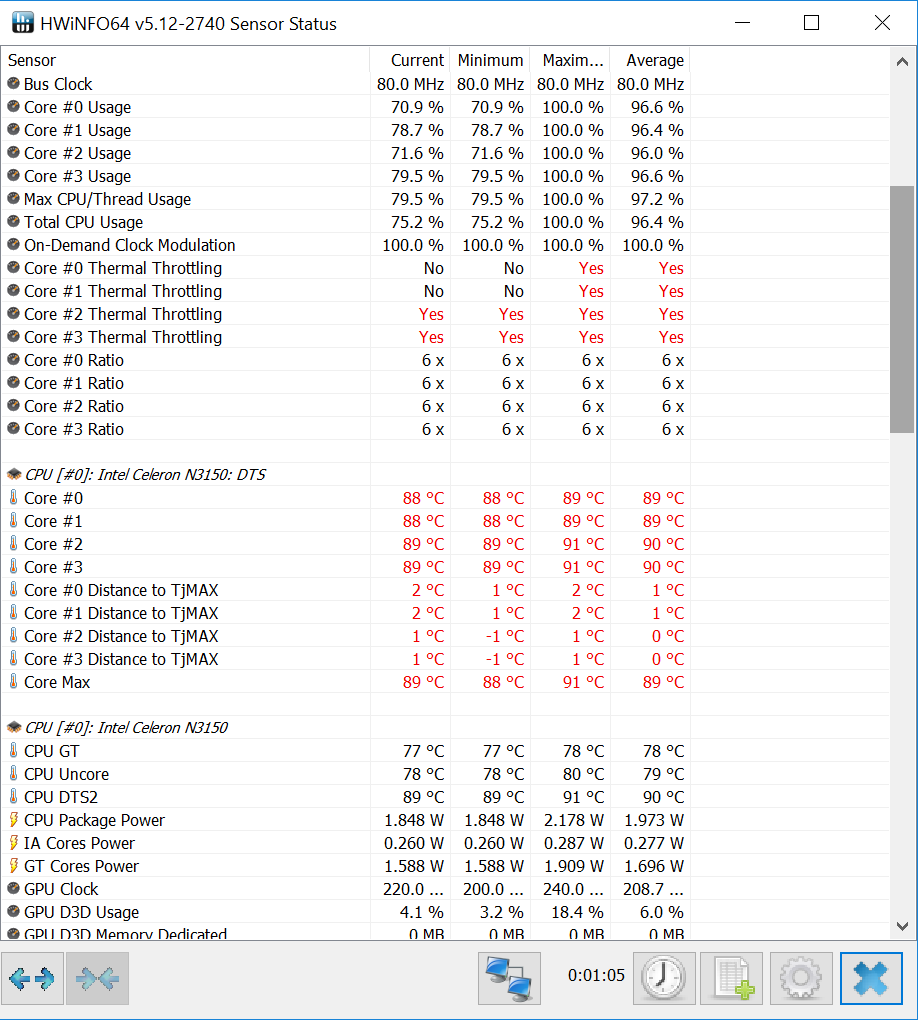
Fonte:CNX-Software
Per avere una sicurezza aggiuntiva, possiamo scaricare un software come HWInfo64 e monitorare le temperature anche grazie a questa guida, già presente sul sito. Questo potrebbe aiutarci a capire cosa si sta surriscaldando maggiormente. Temperature superiori ai 90° ridurranno le prestazioni del portatile. Vediamo in seguito come arginare o risolvere questo problema.
#Soluzione N.1; Aumentare la velocità delle ventole integrate.
Una soluzione che può essere usata per “arginare” il problema in parte, potrebbe essere quella di aumentare la velocità delle ventole del proprio portatile per riuscire ad abbassare le temperature. Raramente i portatili permettono di accedere al BIOS e ancora più difficilmente questi dispongono di un UEFI facile da utilizzare, lasciando solitamente solo la versione BIOS basilare.
Fonte: macsplex
La soluzione più semplice è scaricare NoteBook FanControl direttamente da Windows se dal BIOS ci dovesse risultare difficile o impossibile. Riusciremo ad abbassare le temperature del nostro portatile, ma aumenteremo la rumorosità dello stesso. Se per noi il silenzio è una priorità dovremo consultare le seguenti opzioni.
NOTA BENE: Questo programma, come molti altri in circolazione per il web, potrebbe non essere compatibile per alcuni modelli di portatili.
#Soluzione N.2; Comprare una base di raffreddamento per il proprio portatile.
Un'altra soluzione che potremo intraprendere per abbassare le temperature del nostro portatile potrebbe essere quella di comprare una base di raffreddamento per esso. Si collegano direttamente al proprio portatile e forniscono un raffreddamento aggiuntivo al proprio portatile. Su Amazon troviamo diverse basi di raffreddamento, noi vi consigliamo questa. Questa è una soluzione abbastanza economica che ci permetterà di abbassare le temperature del nostro portatile di qualche grado. Non è tuttavia una soluzione molto pratica, quanto utile. In svariati casi potrebbe portare a un solo grado di miglioramento. Dipende da come è strutturato il fondo del portatile e se un ingresso d’aria dalla parte inferiore della scocca non possa creare turbolenze con le ventole presenti nel laptop.

#Soluzione N.3; Effettuiamo una pulizia dalla polvere del nostro portatile, cambiando anche la pasta termica.
Un’operazione per gli utenti “che sanno quello che fanno” è quello di smontare il portatile, pulirlo dalla polvere e sostituire eventualmente la pasta termica. Un’operazione semplice se consultiamo dei video dedicati all’argomento. Solitamente la pasta termica inserita dai produttori non è il massimo.
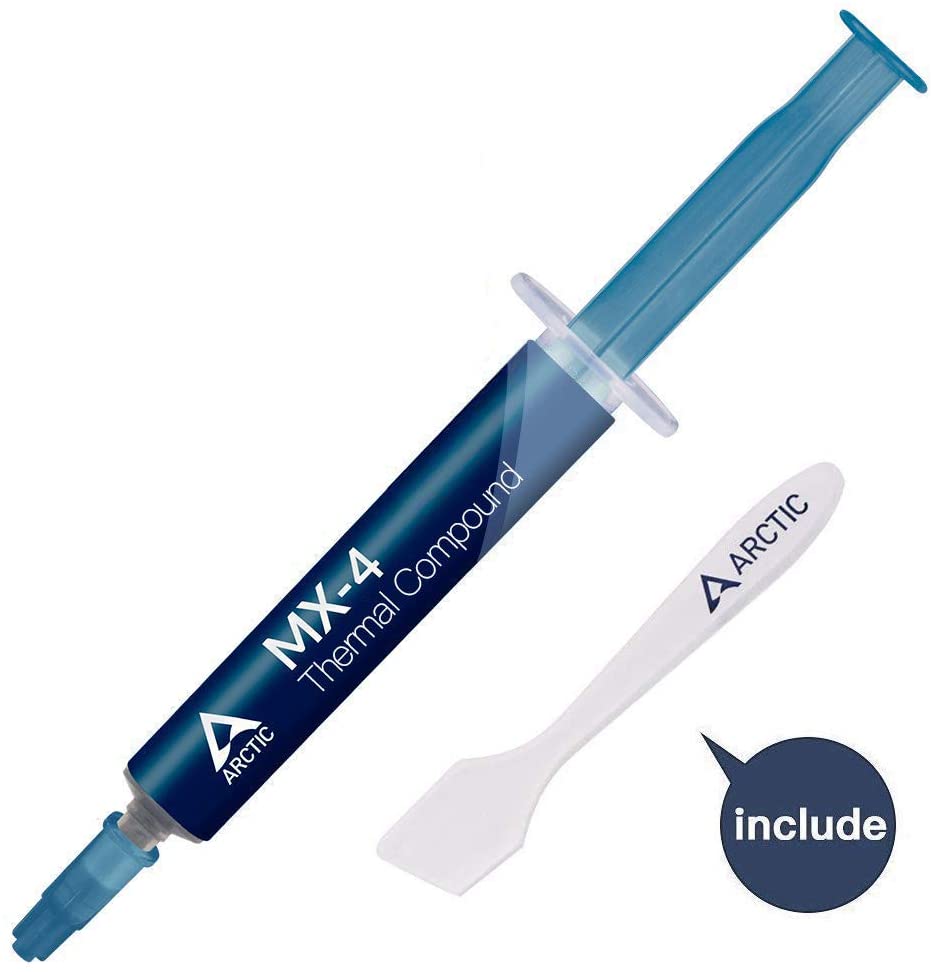
NOTA BENE: operare sul portatile è un’operazione che comporta comunque dei rischi, come danneggiare alcune componenti interne in caso di movimenti maldestri o invalidare totalmente la garanzia in base al produttore. Prima di aprire il portatile è meglio consultare le informazioni relative alla garanzia sul sito del produttore o presso una chat di assistenza ufficiale. Alcuni portatili potrebbero avere dei microscopici sigilli di garanzia posti sopra le viti o viti molto delicate e tracciate per segnalare la forzatura una volta portato il prodotto in assistenza. Alcuni brand come Apple sono anche soliti inserire viti proprietarie, con teste particolari come quelle pentagonali. Prima di operare, controlliamo tutti questi fattori.
Possiamo cercare il modello del portatile su cui vogliamo operare (Es. MSI Prestige 15 - se volete aumentare le possibilità aggiungete la parola “Teardown”, che implica un video completo in cui si disassembla un oggetto elettronico) su Google e spesso troveremo delle guide con video o articoli dettagliati su come effettuare questa operazione in completa sicurezza. Avremo una riduzione delle temperature oltre che una riduzione della rumorosità di esso.
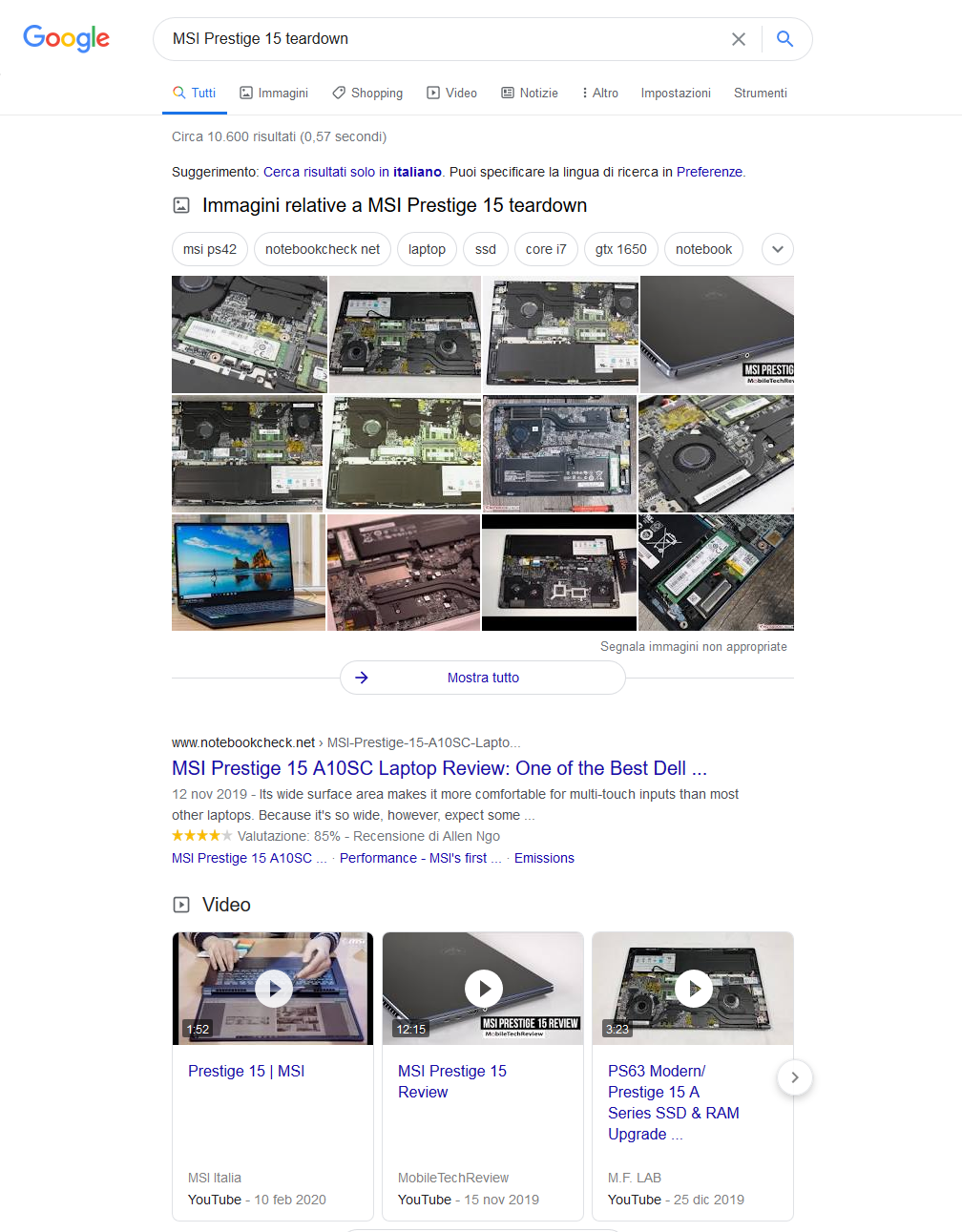
NOTA BENE: operare sui die (I “rettangoli”) di una cpu o gpu è diverso dal mettere la pasta termica sull’integrated heatspreader di un processore. Facciamo molta attenzione al die, ai chip circostanti e nel richiudere gli eventuali dissipatori posti sopra di essi avvitiamo “a croce” (Quindi - per esempio - un giro leggero in alto a sinistra, poi in basso a destra, poi alto destra e poi basso sinistro). Ciò aiuterà ad equilibrare la pressione applicata sul delicato “die”, che soffrirebbe in caso di una pressione troppo elevata da un singolo lato.

Fonte: boinc24
#Soluzione N.4; Effettuiamo una procedura di undervolt al processore del nostro portatile.
Un’operazione che possiamo effettuare se ne abbiamo le capacità adeguate, è effettuare delle operazioni di undervolt al processore del nostro portatile. Non è supportato da tutti i portatili, ma se ne abbiamo la possibilità è una strada percorribile. Questo oltre a ridurre le temperature ridurrà anche i consumi e dunque anche l’autonomia del nostro portatile.
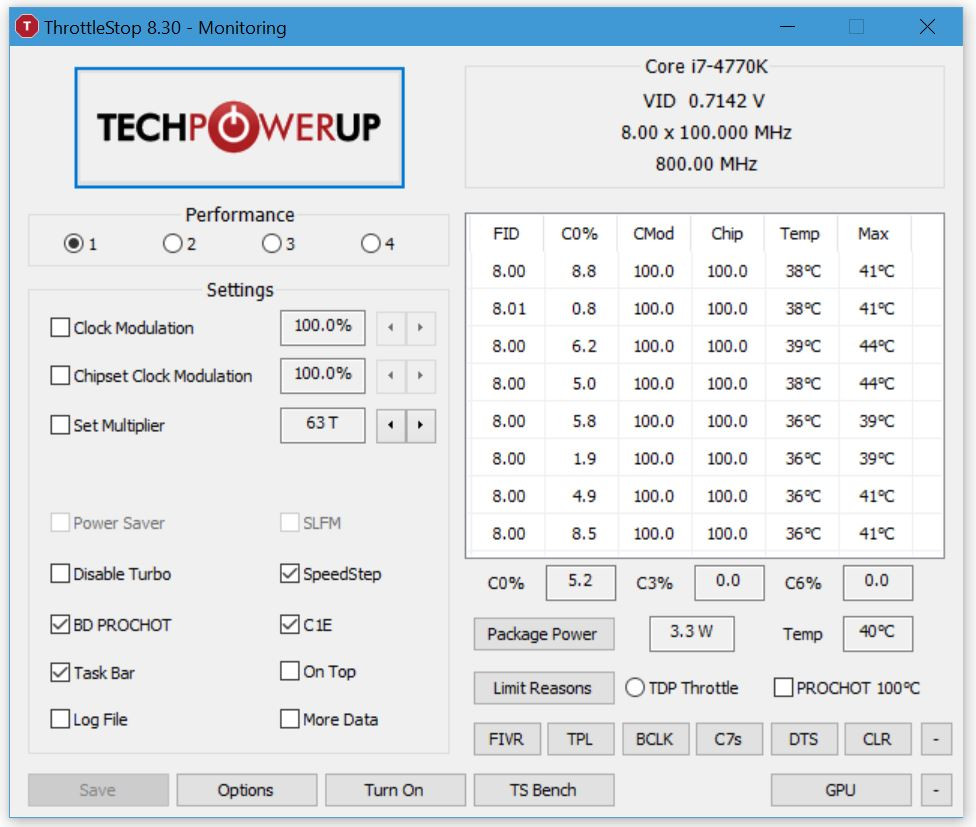
Grazie a questa guida abbiamo identificato alcune soluzioni che ci permetteranno di appianare le temperature del nostro portatile in caso di surriscaldamento. Ovviamente sono presenti altre soluzioni oltre a quelle elencate, ma possiamo dire che queste sono le più effettive ed applicabili alla maggior parte dei portatili in commercio.
Fonte background: PcTempo